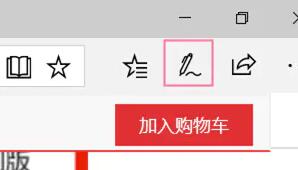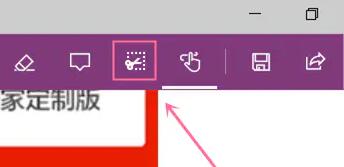Win11如何滚动截图?近期有用户在浏览网页时,需要使用到滚动截屏来截取长图,但是一般的截图都只是截取当前屏幕,那么想要滚动截屏应该如何操作呢?有需要的朋友们可以参考以下小编带来的详细步骤,希望对你有所帮助。
具体操作如下:
1、首先我们需要在win11中打开edge浏览器。
2、接着进入我们需要滚动截图的页面,然后点击右上角的“笔记”按钮。
3、然后再点击其中的截屏按钮就可以在当前页面中进行滚动截屏了。
4、如果大家的edge浏览器中没有笔记功能,可以点击右上角菜单,选择“扩展”然后添加“one note”就可以了。

 时间 2023-02-10 11:19:16
时间 2023-02-10 11:19:16 作者 admin
作者 admin 来源
来源